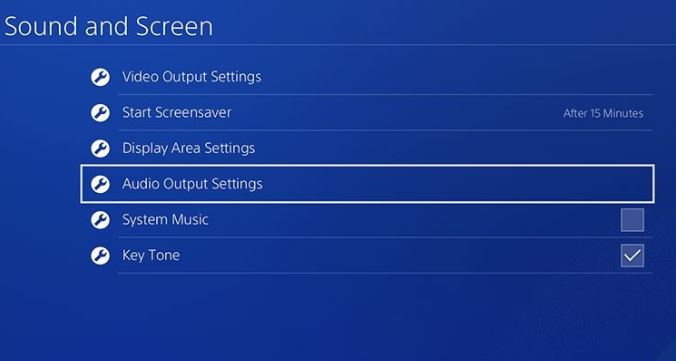PS4 ses gelmiyor sorunu ve çözümü Bazı PS4 sahipleri konsollarını kurarken veya bazı ayarları değiştirdikten sonra bir ses sorunu (ses yok) ile karşılaşabilirler. Bazı durumlarda, PS4’ün sesi belirgin bir nedenden ötürü sadece kapanır. PS4‘ünüzün sesiyle ilgili sorun yaşıyorsanız, bu makalemizi okuyun ve çözümlerimizi takip edin.
PS4 Ses Yok sorununun nedenleri
PS4’ünüz video gösteriyor ancak hiç sesi yoksa, bunun en olası nedeni yanlış kurulumdur. Değilse, kontrol etmeniz gereken birkaç faktör daha vardır.
Yanlış TV girişi.
TV’nizde doğru “girişi” veya “kaynağı” seçmediyseniz, normalde video ve ses eksik olacaktır. Yapmanız gereken, sorunu çözmek için TV’nizin uzaktan kumandasındaki tüm girişleri veya kaynakları denemektir.
Yanlış Ses ayarları.
TV girişini doğru yaptıysanız ve PS4’ünüzden video görüyorsanız, konsolunuzun ses ayarlarının yanlış olması hala mümkündür. PS4’ünüzün sesi TV’ye veya denetleyiciye iletebilmesini sağlamak için kontrol etmeniz gereken iki ayar grubu vardır (denetleyiciye bağlı bir kulaklık kullanıyorsanız). Ses Aygıtları ve Ses Çıkışı Ayarları ayarlarını kontrol ettiğinizden emin olun . Her ikisine de Ayarlar menüsünden erişilebilir.
Yazılım sorunu.
Bazı nadir durumlarda, ürün yazılımı ile ilgili bir kodlama sorunu sesin bozulmasına neden olabilir. Ürün yazılımı ile ilgili aksaklık olasılığını azaltmak için PS4’ünüzün her zaman güncellendiğinden emin olun. Konsolu çoğu zaman yalnızca çevrimdışı oynatmak için kullanıyorsanız, Yazılımınızı şimdi güncellemeyi tavsiye ederiz
Bozuk HDMI kablosu veya bağlantı noktası.
Bir HDMI kablosu takarken veya çıkarırken dikkatli değilseniz, konsolunuzdaki HDMI bağlantı noktası bükülebilir veya hasar görebilir. Bu, sesin hiç çalışamadığını kontrol etmeniz gereken başka bir olasılıktır.
Ayrıca kullandığınız HDMI kablosunun çalıştığından emin olmak istersiniz. HDMI’yi başka bir konsola kullanmayı deneyin ve ses sinyallerinin iyi olup olmadığını kontrol edin.
PS4 Ses Yok sorunu nasıl düzeltilir?
Ses olmayan bir PS4’ü düzeltmeyi deneyebileceğiniz olası çözümler aşağıdadır.
TV’nizin girişleri arasında geçiş yapın. Çalışmıyorsa TV’niz deki diğer HDMI girişlerini veya kaynaklarını kullandığınızdan emin olun. Yanlış bir giriş kullanıyor olabilirsiniz. Örneğin, şu anda HDMI 1 kullanıyorsanız, TV’niz deki HDMI bağlantı noktası sayısına bağlı olarak HDMI 2 veya 3 kullanmayı deneyin.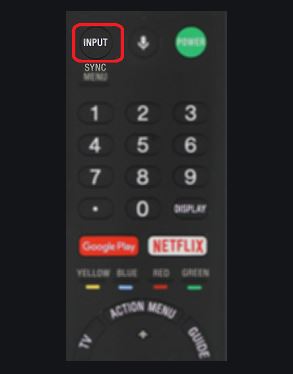
HDMI bağlantı noktasını kontrol edin.Hasar görmediklerinden emin olmak için hem TV’deki hem de PS4’ünüzdeki HDMI bağlantı noktasını inceleyin. Kir veya yabancı cisim HDMI kablosunu tıkıyor olabilir ve bağlantı eksik olabilir.
Konektörlere zarar vermemek için porta herhangi bir şey sokmaktan kaçının. Gerekirse HDMI bağlantı noktasındaki tozu veya kiri temizlemek için basınçlı hava kullanın.
Başka bir HDMI kablosu kullanın.Kontrol edilecek başka bir şey de HDMI kablosu. Başka bir oyun konsolunuz varsa, içinde bulunan HDMI kablosunu kullanın ve çalışıp çalışmadığına bakın. Alternatif olarak, farklı bir HDMI kablosu kullanabilirsiniz.
Ses Aygıtları ayarlarını kontrol edin.Kulaklıklı mikrofon seti veya kulaklık kullanıyorsanız ve hiç ses alamıyorsanız, Ses Aygıtları ayarlarını kontrol ettiğinizden emin olun. Ses Aygıtları ayarlarını kontrol etmek için aşağıdaki adımları izleyin.
-PS4’ünüzde Ayarlar’ı açın.
-Cihazlar’ı seçin.
-Ses Aygıtlarını seçin.
-Kulaklıklara Çıkışı seçin.
-Tüm Ses’i seçin.
Ayarları kontrol ettikten sonra oyununuza geri dönün ve sesin çalışıp çalışmadığını görün.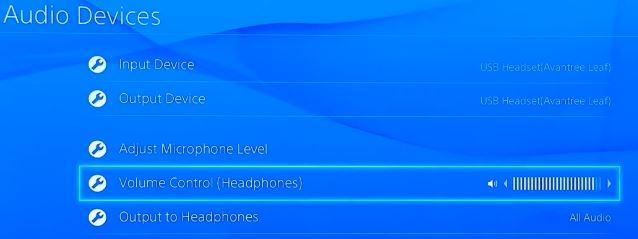
Ses Çıkışı Ayarlarını yapılandırın.
PS4’ünüzde hala ses yoksa Ses Çıkışı Ayarlarını kontrol ettiğinizden emin olun
-PS4’ünüzde Ayarlar’ı açın.
-Ses ve Ekrana gidin.
-Ses Çıkışı Ayarları’nı seçin.
-Biri Çıkış Portunu Seçin
DIGITAL OUT (OPTICAL) seçeneğini seçin.
-Kutuları işaretleyerek kurulumunuzun desteklediği formatları seçin.
-Tamam’ı seçin.
-Ses Çıkışı Ayarları’na dönün ve Ses Formatı (Öncelik) öğesini seçin.
-Bit Akışı’nı (Dolby) seçin .
Ayarları kontrol ettikten sonra oyununuza geri dönün ve sesin çalışıp çalışmadığını görün.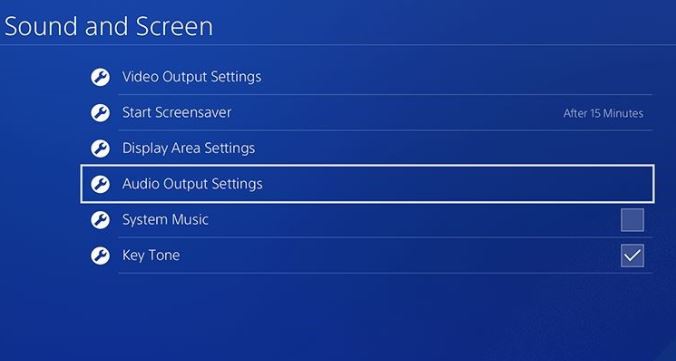
Sistem yazılımını güncelleyin.PS4’ünüzü internete bağlayın ve Ayarlar> Sistem Yazılım Güncellemesi altından giderek mevcut herhangi bir yazılım güncellemesini yüklediğinizden emin olun .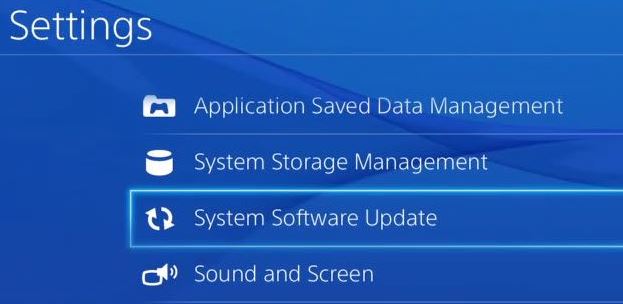
Güvenli Mod’da varsayılan ayarları geri yükleyin.Ses sorununuz hala bu noktada bulunuyorsa, konsolunuzun ayarlarını varsayılanlara geri döndürmeyi düşünmelisiniz. Aşağıdaki adımları takip et.
– Ön paneldeki Güç düğmesine basarak konsolu kapatın . Güç göstergesinin birkaç kez yanıp sönmesini bekleyin. Konsol tamamen kapalı olduğu -Bir basılı tutun Güç düğmesine. İki bip sesi duyduktan sonra bırakın: biri ilk bastığınızda ve diğeri 7 saniye sonra. – DualShock4 kontrol cihazını verilen USB kablosuyla bağlayın ve PS düğmesine basın. -Güvenli Mod başarıyla başlatıldıysa, Seçenek 4 – Varsayılan Ayarları Geri Yükle’yi seçin .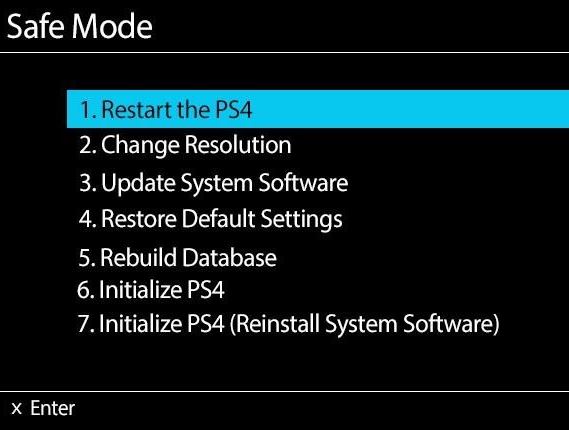
Sony: Onarım’dan yardım alın.
Yukarıdaki düzeltmelerin hiçbiri yardımcı olmazsa, PS4’ünüzde bir donanım arızası olabileceğini varsayabilirsiniz. Ses yongasını etkileyen bir anakart sorunu olabilir. Bu durumda, tanılama yapmak için profesyonel yardıma ihtiyacınız olacaktır, bu nedenle yerel Sony Mağazanızı veya Servis Merkezinizi ziyaret ettiğinizden emin olun.